Slik fikser du lommelykten som ikke fungerer på en iPhone eller iPad
«Lommelykten min sluttet å virke etter at jeg lastet ned iOS 18; den er ikke engang tilgjengelig på låseskjermen. Har du noen forslag?» Siden iPhone 4 har Apple lagt til en blits på baksiden av iPhone-ene, slik at brukere kan ta bilder i ultrahøy kvalitet når det ikke er noe lys på motivet. Videre har Apple introdusert en tofarget blits for å lage bedre farger for hudtoner. Denne artikkelen viser deg hvordan du fikser problemet. lommelykten fungerer ikke på iPhonen din.
SIDEINNHOLD:
Del 1: Hvorfor lommelykten ikke fungerer på iPhone
Det er upraktisk når du vil ta bilder i mørke omgivelser. La oss finne ut av hovedårsakene til at lommelykten ikke fungerer på iPhonen din før vi begynner å feilsøke problemet:
1. Ekstreme temperaturer kan hindre at lommelykten på iPhonen din fungerer.
2. Feil innstillinger. Lavstrømsmodus, for eksempel, forhindrer strømkrevende funksjoner, som lommelykt.
3. Programvarefeil.
4. iPhonen din setter seg fast.
5. Konflikt i drift.
Del 2: Hvordan fikse iPhone lommelykt fungerer ikke
Løsning 1: Lukk iPhone-kameraappen
Blitsfunksjonen i iPhones innebygde Kamera-app bruker samme lys som lommelykten. Hvis du åpner Kamera-appen, vil lommelyktikonet i Kontrollsenteret bli nedtonet. Med andre ord kan du ikke bruke blitsen og lommelykten samtidig.
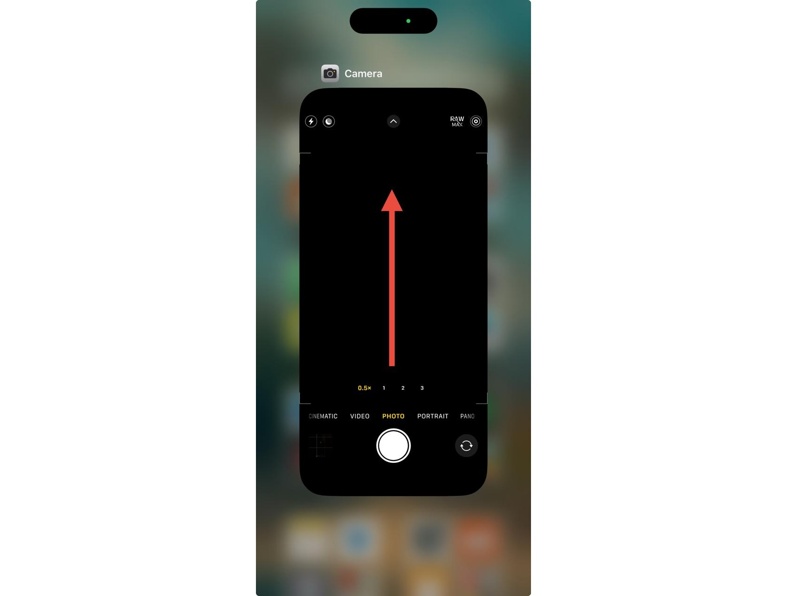
Trinn 1. Hvis lommelykten på iPhonen din ikke fungerer, åpner du appveksleren.
På en iPhone med Face ID sveiper du opp fra bunnen og stopper midt på skjermen. Løft deretter fingeren.
På en iPhone med en Hjem-knapp, dobbelttrykk på Hjem knapp.
Trinn 2. Sveip til venstre og høyre for å finne Kamera-appen.
Trinn 3. Trykk på appen og sveip oppover for å avslutte den i bakgrunnen.
Løsning 2: Fjern iPhone-dekselet

Som nevnt tidligere, er blitskomponenten plassert på baksiden av iPhonen din på iPhone 4 og nyere. Et inkompatibelt telefondeksel kan blokkere komponenten slik at iPhone-lommelykten ikke fungerer. Løsningen er enkel: fjern iPhone-dekselet.
Løsning 3: Slå av lavstrømsmodus
Lavstrømsmodus reduserer mengden strøm iOS-enheten din bruker når batteriet blir lavt. Den slår imidlertid også av strømforbruksfunksjonene. Hvis iPhone-lommelykten din ikke fungerer, må du slå av lavstrømsmodus manuelt.
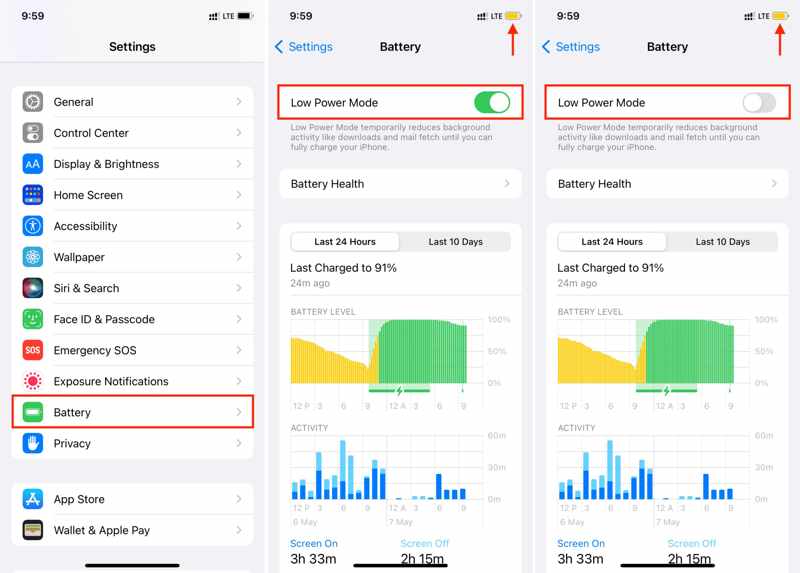
Trinn 1. Åpne innstillinger app på iPhone.
Trinn 2. Gå til Batteri fanen.
Trinn 3. Slå av Lavt strømforbruk alternativet.
Trinn 4. Prøv deretter lommelykten på enheten din igjen.
Løsning 4: Tving iPhone på nytt
Tvungen omstart er en viktig metode for feilsøking på iPhone. Den kan fjerne søppelfiler og mellomlagring på enheten din, avslutte alle bakgrunnsapper og frigjøre plass. Når lommelykten ikke fungerer på iPhonen din, kan du tvinge enheten til å starte på nytt for å fikse problemet.

På en iPhone 8 eller nyere
Trykk raskt og slipp volum opp knapp.
Gjør det samme med volum ned knapp.
Trykk lenge på Side knappen til du ser Apple-logoen.
På en iPhone 7/7 Plus
Hold nede volum ned + Side knapper samtidig.
Når Apple-logoen vises, slipp knappene.
På en iPhone 6s eller tidligere
Hold Hjem + Side knapper sammen.
Slipp dem når Apple-logoen dukker opp.
Løsning 5: Oppdater programvare
Utdatert programvare kan føre til diverse problemer. Hvis iPhone-lommelykten din ikke fungerer på en gammel versjon av iOS, bør du oppdatere programvaren på enheten din. Her er trinnene for å få jobben gjort.
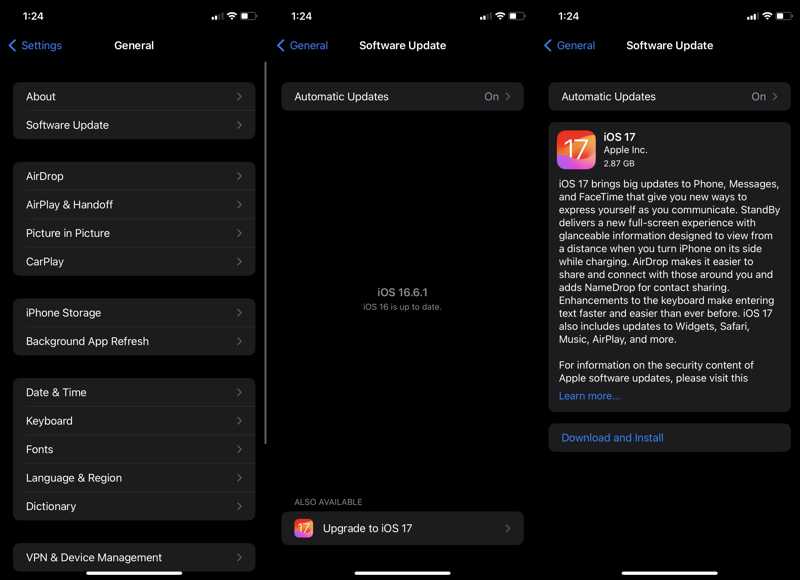
Trinn 1. Kjør din innstillinger app.
Trinn 2. Gå til Informasjon fanen og velg programvare~~POS=TRUNC.
Trinn 3. Hvis en oppdatering er tilgjengelig, trykk på Last ned og installer knapp.
Trinn 4. Følg instruksjonene på skjermen for å oppdatere iOS.
Løsning 6: Tilbakestill alle innstillinger
En annen løsning for å fikse lommelykten som ikke fungerer på iPhonen din, er å tilbakestill alle innstillinger på din iPhoneDet kan tilbakestille alle innstillinger til fabrikkinnstillinger. Det vil ikke slette dataene og filene dine på iPhonen din.
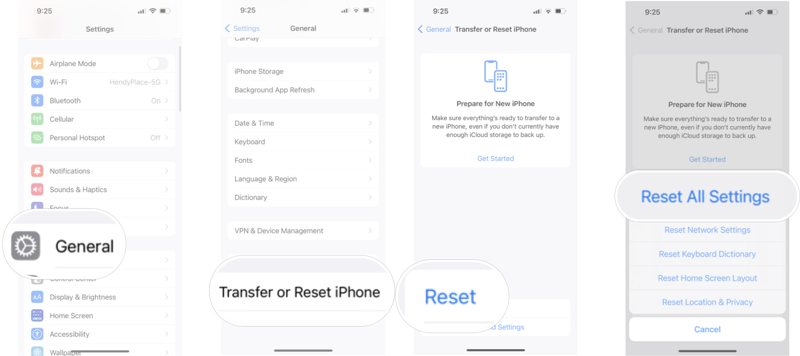
Trinn 1. Kjør din innstillinger app.
Trinn 2. Gå til Informasjon og trykk Overfør eller tilbakestill iPhone.
Trinn 3. Pek Tilbakestill Og velg Nullstill alle innstillinger.
Trinn 4. Hvis du blir bedt om det, skriver du inn passordet ditt for å bekrefte det.
Del 3: Den ultimate løsningen for å fikse iPhone-lommelykten som ikke fungerer
Hvis du har prøvd løsningene ovenfor, men iPhone-lommelykten din fortsatt ikke fungerer, Apeaksoft iOS System Recovery kan hjelpe deg med å løse problemet effektivt. Den er i stand til å oppdage programvarefeil på enheten din og fikse problemet raskt.
Den ultimate løsningen for å fikse iPhone-lommelykten som ikke fungerer
- Fiks programvareproblemer på iPhonen din med ett klikk.
- Tilbyr flere moduser for ulike formål.
- Oppdater eller nedgrader iOS enkelt.
- Støtter et bredt spekter av iPhone, iPad og iPod.
Sikker nedlasting
Sikker nedlasting

Slik løser du iPhone-lommelykt som ikke fungerer
Trinn 1. Koble sammen iPhone og datamaskin
Start den beste programvaren for systemgjenoppretting i iOS etter at du har installert den på PC-en. Det finnes en annen versjon for Mac. Velg iOS System Recovery og koble iPhonen til PC-en med en Lightning-kabel. Klikk på Start -knappen for å se etter programvareproblemer på enheten din.

Trinn 2. Velg en modus
Klikk på Gratis hurtigreparasjon lenke for å fikse programvarefeil raskt. Hvis den ikke er tilgjengelig, klikk Fix. Velg deretter Standard modus or Avansert modus avhengig av situasjonen din. Merk at avansert modus vil Tilbakestilling av fabrikken din iPhone. Trykk Bekrefte å fortsette.
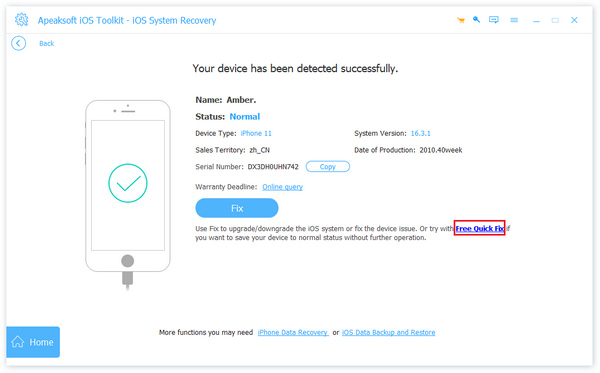
Trinn 3. Fiks iPhone-lommelykten som ikke fungerer
Når enhetsinformasjonen lastes inn, sjekk den og klikk på Last ned for å laste ned fastvaren. Hvis du allerede har fastvarefilen, importerer du den fra harddisken. Klikk neste for å begynne å fikse iPhone-lommelykten din.

Konklusjon
Etter artikkelen vår bør du forstå hvordan du fikser det iPhone lommelykt fungerer ikkeVi forklarte hvorfor problemet oppstår. Deretter kan du følge løsningene våre én etter én for å få lommelykten til å fungere igjen. Apeaksoft iOS System Recovery er den ultimate løsningen for å hjelpe deg med å bli kvitt problemet raskt. Hvis du har andre spørsmål om dette emnet, kan du skrive dem ned under dette innlegget.
Relaterte artikler
Det kan være irriterende at Bluetooth på iPhone ikke fungerer. Heldigvis kan dette problemet raskt fikses. Bekreft først at du har slått på Bluetooth på iPhonen din.
Hvis Safari-nettleseren ikke fungerer, må du først sørge for at du har slått på Wi-Fi og mobildata. Ikke angi skjermtidsgrenser for Safari.
Hvis iPhonen din ikke reagerer på berøring, ikke få panikk. Denne artikkelen forklarer hvordan du løser dette problemet og demonstrerer løsningene.
Det er et stort problem å ikke motta tekstmeldinger på iPhonen din, men du kan enkelt løse problemet ved å følge våre bekreftede løsninger.

